Win10如何设置默认语言?Win10系统修改默认语言步骤
发布时间:2017-04-06 22:34:45 浏览数:
在使用Win10的过程中,有时需要更改系统的默认语言才可以,如将中文更改为英文,或英文更改中文,那么该如何操作呢?以下给不了解的用户一些指导。
1、单击开始菜单,选择“设置”按钮;
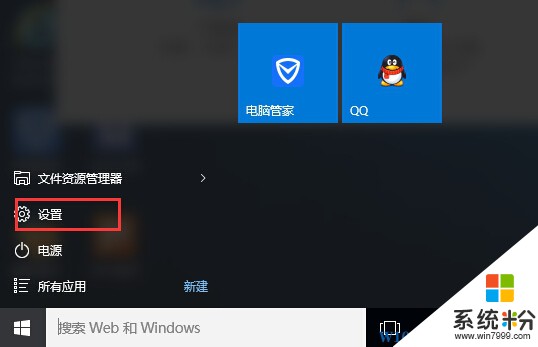
2、在设置中,点击“时间和语言”选项;
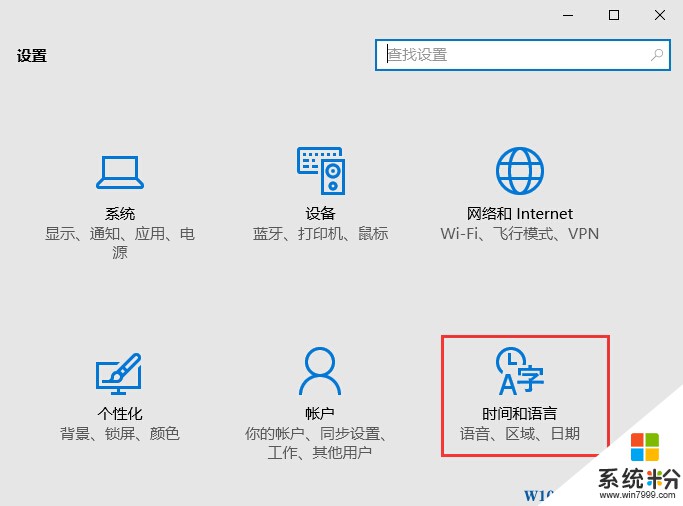
3、选择“区域和语言”,然后找到'中文",点击后再点击“设置为默认语言即可”;
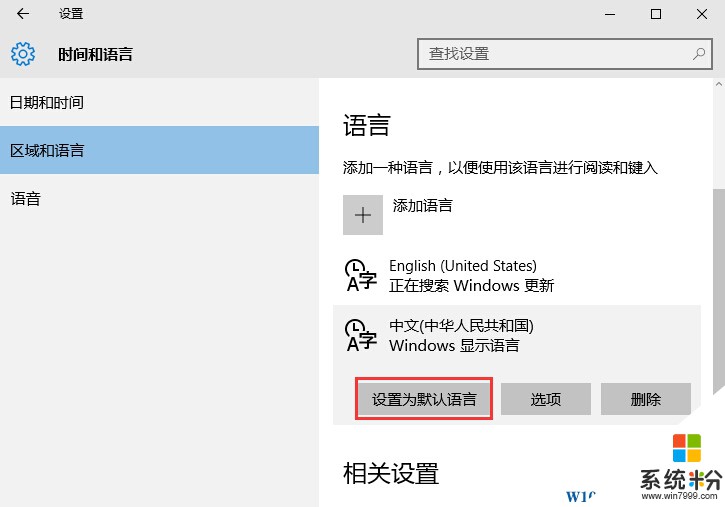
通过上述步骤就可以对Win10系统的默认语言进行更改了!如果没有你想设置的语言,则需要在添加语言中先进行添加,然后再进行设置为默认语言。